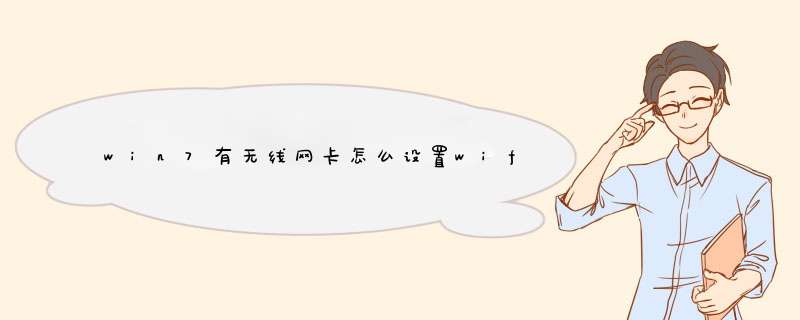
把无线网卡转换设置成wifi的方法:
1.打开本地网上邻居:
①本地电脑通过有线网络上网。
②将无线网卡插在电脑的USB上。
2.下载驱动人生软件,将插在usb上的无线网卡驱动。如下图:
3.无线网卡驱动成功后,右键桌面上点击我的电脑---管理---服务和应用程序---进入“服务”。
4.进入服务后将Wireless Zero Configuration服务启动。选择为启动方式为手动,点击“启动”
5.启动后状态如下:
6.回到桌面---右键点击“网上邻居”---点击属性---进入“网络连接”。
7.右键点击本地网路---选择属性。在本地网络属性中,选择“高级”选项卡,勾选允许其它网络用户共享本地网络,选择“无线网络连接2”.选择后按确定,退出。如下图:
8.本地网络就被共享了。在本地连接的左下角就可以看到一个小手了。
9.在无线网络连接上点击右键,选择“属性”。
10.到“无线网络配置”选项卡,选中无线网卡,如下图。
11.选中无线网络,点击下方的属性。
12.在关联选项卡中,设置无线网络创建的wifi信号的加密类型、密码。点击“确定”。
13.在无线网络属性中点击“高级”,设置网络访问权限。
14.在无线网络连接上点击右键,选择查看可用的无线连接。在其中可以看到本地共享的WiFi信号。
不用任何软件!!!!主机设置如下:
1、以管理员身份运行命令提示符:
快捷键win+R→输入cmd→回车
2、启用并设定虚拟WiFi网卡:
运行命令:netsh wlan set hostednetwork mode=allow ssid=wuminPC key=wuiminWiFi
此命令有三个参数,mode:是否启用虚拟WiFi网卡,改为disallow则为禁用。
ssid:无线网名称,最好用英文(以wuminPC为例)。
key:无线网密码,八个以上字符(以wuminWiFi为例)。
以上三个参数可以单独使用,例如只使用mode=disallow可以直接禁用虚拟Wifi网卡。
开启成功后,网络连接中会多出一个网卡为“Microsoft Virtual WiFi Miniport Adapter”的无线连接,若没有,需更新无线网卡驱动就OK了(除非无线网卡不支持)。
3、为方便起见,将其重命名为虚拟WiFi。
4、设置Internet连接共享:
在“网络连接”窗口中,右键单击已连接到Internet的网络连接,选择“属性”→“共享”,勾上“允许其他??????连接(N)”并选择“虚拟WiFi”。
确定之后,提供共享的网卡图标旁会出现“共享的”字样,表示“宽带连接”已共享至“虚拟WiFi”。
5、开启无线网络:
继续在命令提示符中运行:netsh wlan start hostednetwork
(将start改为stop即可关闭该无线网,以后开机后要启用该无线网只需再次运行此命令即可)
至此,虚拟WiFi的红叉叉消失,WiFi基站已组建好,主机设置完毕。笔记本、带WiFi模块的手机等子机搜索到无线网络wuminPC,输入密码wuminWiFi,就能共享上网啦!
附:显示无线网络信息命令:netsh wlan show hostednetwork
虚拟无线AP发射的WLAN是802.11g标准,带宽为54Mbps。
(红色部分必须,绿色部分可更改,我在笔记本上已经成功开启了)
注意:成功运行必须具有管理员的权限
开启管理员cmd方法:点击开始按钮—输入英文cmd—同时按下ctrl+shift+enter,就会提示你使用管理员权限运行就OK了
如果没有成功提示你无法启动承载网络的话,可能是你的无线网卡不支持;
你看一下,会不会是你的无线网卡不支持,单击开始,键盘输入cmd,回车,输 入:netsh wlan show drivers ,回车,之后会出现一堆话,找到“支持的承载网络”看看后面写的是“是”还是“否”。若是“是”,就不知道啥原因了,若是“否”,到你笔记本所在官网下载 无线网卡的驱动,比如我的电脑是ACER,到ACER官网下载驱动安装后即可。装好驱动后输入:netsh wlan show drivers,继续查看,直到“支持的承载网络”变为“是”可继续下一步,否则您的网卡确实不支持。
要修改密码,那么虚拟wifi就是已经开启了对吧?修改密码可以只使用key参数,在运行框(或CMD命令行)里输入 netsh wlan set hostednetwork key=*****
*****为你要设的无线网密码。
同样还可以修改无线网名称,netsh wlan set hostednetwork ssid=#####
#####为你要设的无线网名称
netsh的参数单独使用挺方便。
在window7系统的电脑上设置wifi热点,可以参考以下步骤:1、首先确认你的无线网卡可以使用。在开始菜单中依次找到“所有程序”--“附件”--“命令提示符”,右键“以管理员身份运行”。2、在“命令提示符”里输入“netsh wlan set hostednetwork mode=allow ssid=Test
key=0123456789”,回车,系统会自动虚拟出一个wifi热点。“ssid=”后面是wifi热点名称,“key=”后面是密码,密码必须是8位或者8位以上。
3、此时,打开网络和共享中心,点击左侧的“更改适配器设置”,就会看到多出一个网卡来。在本地连接上单击右键,点击“属性”
4、切换到“共享”,在第一个方框内打对勾,在下方的选择框内选择“无线连接2”,确定。
5、同样在命令提示符里输入“netsh wlan start hostednetwork”,回车,就会打开wifi热点。在命令提示符里输入“netsh wlan stop hostednetwork”,回车,就会关闭wifi热点。
如果觉得复杂的话,可以下载专门的软件将电脑设置为wifi热点。
欢迎分享,转载请注明来源:内存溢出

 微信扫一扫
微信扫一扫
 支付宝扫一扫
支付宝扫一扫
评论列表(0条)